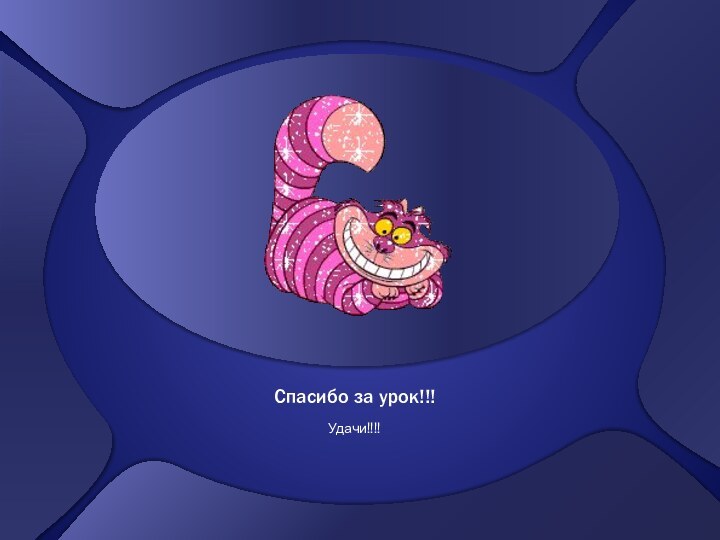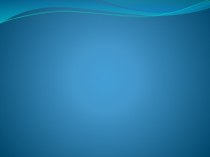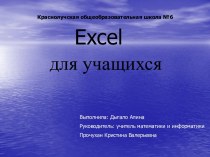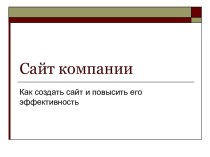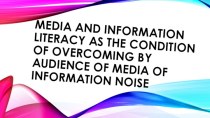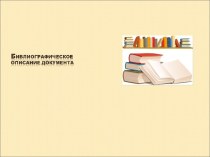Слайд 2
Excel располагает множеством специальных функций, которые можно использовать
в вычислениях. Наличие большого количества стандартных функций позволяет не
только автоматизировать процесс вычислений, но и сэкономить время. С их помощью выполняются как простые, так и довольно сложные операции.
Функция — это программа, которая выполняет определенные операции или вычисляет некоторую величину, например итоговое значение, среднее значение, величину ежемесячных процентных отчислений или среднее геометрическое группы чисел.
Слайд 3
Все функции объединены в несколько категорий
Слайд 4
Ввод функций
Перед вводом функции убедитесь, что ячейка для
ее размещения является активной. Нажмите клавишу [=].
В левой
части строки формул отображается имя функции, которая вызывалась последней. После щелчка на стрелке рядом с ним раскрывается список, содержащий имена десяти недавно использовавшихся функций. Если нужная функция присутствует в списке, щелкните на ее имени.
В качестве аргументов функции можно задавать числовое значение, адрес ячейки (абсолютный или относительный), адрес или имя диапазона.
Если необходимая функция не представлена в списке, щелкните на кнопке Вставка функции строки формул или выберите команду Другие функции.
Слайд 5
Мастер функций
Сначала выберите в списке Категория диалогового окна
нужную категорию, а затем в списке, который находится ниже,
- нужную функцию. Если необходима более подробная информация о ней, щелкните на ссылке Справка по этой функции.
Слайд 6
Относительные и абсолютные ссылки
Для того чтобы в формуле
использовать значение, находящееся в какой-либо ячейке, необходимо сослаться на
эту ячейку, указав ее адрес. Ссылка на ячейку может быть относительной, абсолютной и смешанной.
До сих пор мы пользовались относительными ссылками, фактически задающими смещение ячейки, на которую производится ссылка, относительно ячейки, в которой данная ссылка указывается.
Абсолютная ссылка указывает на конкретную ячейку. При перемещении или копировании формулы такая ссылка не изменяется, поскольку она задает фиксированную позицию на рабочем листе.
Копируем формулу
Слайд 7
Анализ данных с помощью диаграмм
Значение диаграмм как графической
формы представления числовых данных трудно переоценить. Они не только
улучшают наглядность излагаемого материала, но и позволяют отобразить соотношение различных значений или динамику изменения показателей.
В зависимости от способа графического представления данных различают следующие основные типы диаграмм: линейчатая диаграмма, гистограмма, круговая диаграмма, график, диаграмма с областями, точечная диаграмма.
Диаграммы создаются на основе содержимого столбцов и строк диапазона.
Слайд 8
Круговая диаграмма
Круговая диаграмма представляет собой круг, разбитый на
несколько секторов, каждый из которых соответствует определенному значению, входящему
в суммарный показатель. При этом сумма всех значений принимается за 100 %.
Слайд 9
Гистограмма и линейная диаграмма
В этом случае определенным значениям
соответствуют либо вертикальные столбики, либо горизонтальные полоски различной длины.
Слайд 10
Вставка диаграммы
Самый простой способ создания диаграммы состоит в
использовании мастера диаграмм. Работу с мастером начните с выделения
диапазона данных, на основе которых будет строиться диаграмма. За исключением названия диаграммы, которое можно добавить позже, все данные, включаемые в диаграмму, должны быть выделены.
Слайд 12
Вопросы:
Какие типы данных может храниться в ячейках?
Как ввести
формулу?
Что такое функции? Как их вводить?
Какая разница между относительными
и абсолютными ссылками?
Зачем нужны диаграммы?
Как вставить диаграмму?
Слайд 13
Практическая работа
Использование функций (вариант 1)
Создание диаграммы (вариант 2)
Дополнительный
материал
Слайд 14
Подведение итогов
Ваши оценки за урок!!!
Домашнее задание:
Выучить конспект,
Творческое
задание: Составить учебную презентацию на тему «Табличный процессор Excel»
Слайд 15
Тема занятия: «Криминалистическая задача».
Сейчас вам предстоит выступить в
роли эксперта криминалиста и провести исследовательскую работу.
Задача: На месте
совершения преступления обнаружен след от обуви. Из протокола допроса свидетеля (показания бабушки 75 лет) “... ой, милок, какой он рассказать точно не смогу. Хотя, запомнила, что он человек молодой и лет ему 26-28, не больше... Рост, ну не знаю, для меня уж очень большой ... “. Подтвердите показания свидетеля и предоставьте следователю как можно больше информации о человеке, совершившем преступление.
Формулы:
Рост = (( длина ступни - 15)*100)/15,8)
Длина шага = длина ступни * 3
Ширина ступни = Рост / 18
Длина пятки = Рост / 27
Голова = Рост / 8
Плечо = (Рост - 73,6) / 2,97
Предплечье = (Рост - 80,4) / 3,65
Бедро = (Рост - 69,1) / 2,24
Голень = (Рост - 72,6) / 2,53
Идеальная масса = ((Рост * 3) / 10 - 450 + Возраст) * 0,25 + 45